Cookies är vanligtvis lagras på din dators webbläsare som standard. Syftet med cookies är att lagra inställningar och information för webbsidor som du har tittat på. Du kanske vill stänga av cookies i din webbläsare från att lagras i din dator av integritetsskäl, eller för att frigöra utrymme på hårddisken. Här är några steg på hur du avaktiverar cookies i olika webbläsare.
|
Steg
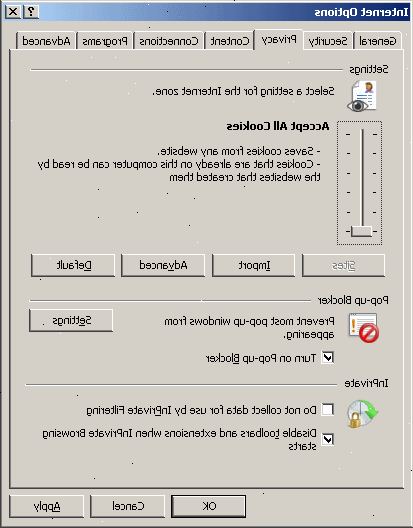
iPhone, iPad och andra iOS-enheter
- 1Öppna inställningarna appen. Det är den "grå redskap"-ikonen som vanligtvis är på startskärmen eller docka.
- 2Bläddra ned till safari, och klicka på ikonen. Safari inställningar visas till höger. Klicka på Acceptera cookies knappen.
- 3Klicka "aldrig." I Acceptera cookies skärmen klickar Aldrig knappen.
. - 4Rensa befintliga cookies. Klicka på Ta bort cookies och DATA-knappen. Du kommer att bli ombedd att bekräfta att du vill ta bort cookies. Klicka Clear tar bort alla cookies och data, och stänga alla öppna flikar.
- 5Om du använder andra webbläsare på din iOS-enhet såsom krom eller opera, måste du stänga av cookies på dessa webbläsare också.
Google krom v11 +
- 1Öppna Google Chrome webbläsare, och klicka på menyn Chrome i webbläsarens verktygsfält, överst till höger.
- 2Klicka på "Inställningar" på rullgardinsmenyn.
- 3Välj "Visa avancerade inställningar" på botten av sidan.
- 4I "privatliv", klicka på innehållet inställningar.
- 5I "cookies", välj antingen "blockera alla cookies" eller "bara blockera cookies från tredje part."
- Om du vill ta bort dina cookies, klicka "Alla cookies och webbplatsdata" för att öppna "cookies och andra" dialogrutan.
- För att radera alla cookies, klicka "Ta bort alla" längst ned i dialogrutan.
- För att ta bort en specifik cookie markerar du webbplatsen som utfärdade cookien, då cookien, och klicka på "Ta bort".
- Om du vill ta bort dina cookies, klicka "Alla cookies och webbplatsdata" för att öppna "cookies och andra" dialogrutan.
Google krom v1 - V10
- 1Öppna Google Chrome webbläsare, och välj verktyg ikon på höger om sökfältet som ser ut som en skiftnyckel.
- 2Välj "Alternativ" från rullgardinsmenyn, och klicka sedan på länken som säger "under huven" på vänster sida.
- 3Välj "innehåll inställningar" anges under sekretess segmentet.
- 4Välj knappen bredvid "Förhindra att webbplatser sparar data" i det första avsnittet som kallas "cookies".
- 5Stäng innehållet fönstret och återgå till din startsida.
Google Chrome på ios
- 1För krom, starta Chrome ansökan. I det övre högra hörnet, klicka på menyn ikonen och välj Inställningar.
- 2Klicka innehåll inställningar. Detta låter dig blockera cookies och popups blockera också. Klicka på knappen för att växla Acceptera cookies Off.
- 3Rensa befintliga cookies. I fönstret Inställningar, klicka på Sekretess>. Detta ger dig möjlighet att rensa inte bara cookies, men din webbhistorik, cache, data sida, och lösenord samt flera andra alternativ.
- 4Klicka på Rensa cookies, platsdata. Du kommer att få en bekräftelse varning. Klicka på knappen Rensa för att rensa alla cookies och data sida.
Internet Explorer 9
- 1Öppna webbläsaren Internet Explorer och klicka på menyn "Verktyg", överst till höger.
- 2Välj "Internet-alternativ" från rullgardinsmenyn.
- 3Välj "privacy fliken" uppe.
- 4Antingen växla "Internet zone"-knappen för en snabb installation, eller välj "Avancerat" för en mer detaljerad inställning.
- 5Om du väljer "Avancerat", klicka på "Åsidosätt automatisk cookie-hantering" alternativet. Välj valfri kombination av "block cookies från första part" eller "block tredje parts cookies".
Internet Explorer 8
- 1Öppna webbläsaren Internet Explorer.
- 2Hitta "verktyg"-menyn längst upp till höger i webbläsaren och välj "Internet-alternativ" längst ned på menyn.
- 3Välj fliken Sekretess och inaktivera alla cookies skjut bar hela vägen till toppen.
- 4Välj "OK" längst ned i fönstret.
Internet Explorer 6 och 7
- 1Starta din webbläsaren Internet Explorer genom att klicka på dess ikon på skrivbordet eller startmenyn.
- 2Välj "Internet-alternativ" i menyn som heter verktygen längst upp i din webbläsare fönster.
- 3Välj fliken Sekretess och skjut sedan bar under inställningsmenyn till toppen för att inaktivera alla cookies.
- 4Tryck "tillämpas" i det nedre högra hörnet av fönstret, och välj sedan "OK."
Mozilla Firefox
- 1Öppna webbläsaren Firefox och välj "Firefox"-menyn uppe till vänster.
- 2Välj "Alternativ" drop-down, och sedan "options" menyn igen.
- 3Välj fliken Sekretess uppe.
- 4Välj "Firefox kommer" kommandot, och klicka på "Använd anpassade inställningar för historiken".
- 5Ta bockmarkeringarna från "Acceptera cookies från webbplatser", och bekräfta de nya inställningarna genom att trycka på "OK".
Safari
- 1Öppna webbläsaren Safari och välj Inställningar-menyn uppe till höger.
- 2Klicka på "Inställningar" i rullgardinsmenyn.
- 3Välj fliken Sekretess på toppen av menyn.
- 4Klicka på "alltid" i "blockera cookies" alternativ för att inaktivera alla cookies. Klicka "Från tredje part och annonsörer" för att stänga av cookies från tredje part källor. Tryck på "OK."
Android-enheter
- 1Öppna standard webbläsare på din Android-enhet.
- 2När webbläsaren är igång, tryck på menyknappen på din telefon.
- 3Välj "mer" alternativet.
- 4Välj "Inställningar" under "mer" menyn.
- 5Bläddra nedåt tills du hittar "acceptera cookies" rutan. Växla bort att stänga av cookies.
Netscape Navigator
- 1Starta Netscape Navigator webben och få tillgång till menyn "Verktyg". överst till vänster.
- 2I "verktyg" drop-down menyn, välj "alternativ."
- 3Välj fliken "Sekretess" där uppe.
- 4Unclick "Acceptera cookies från webbplatser" för att avaktivera alla cookies. Klicka på "för den ursprungliga platsen endast" för att stänga av cookies från tredje part källor. Tryck på "OK."
Tips
- Om cookies är inaktiverade i din webbläsare kan du behöva mata in tidigare lagrade användarnamn, lösenord, inställningar och annan information som ofta lagras med hjälp av cookies.
Varningar
- Avaktiverar cookies kan innebära att vissa webbplatser inte fungerar korrekt.
